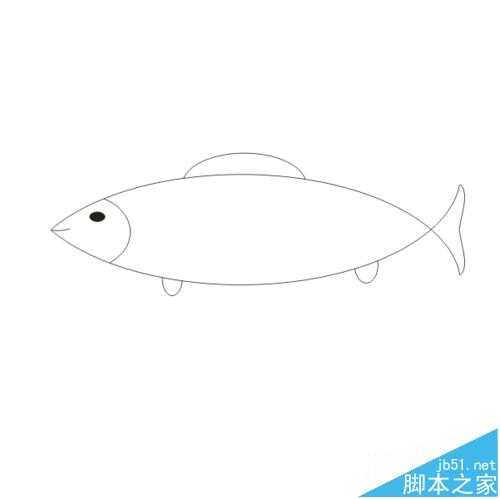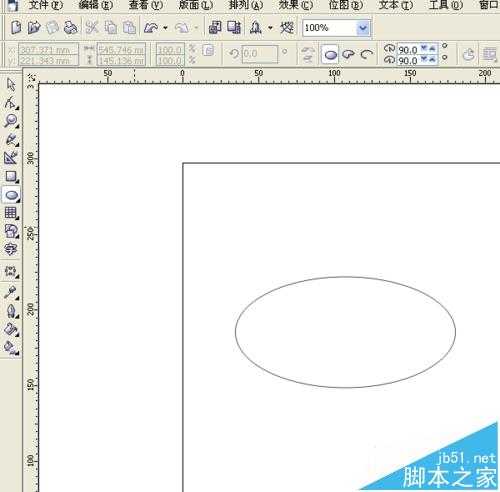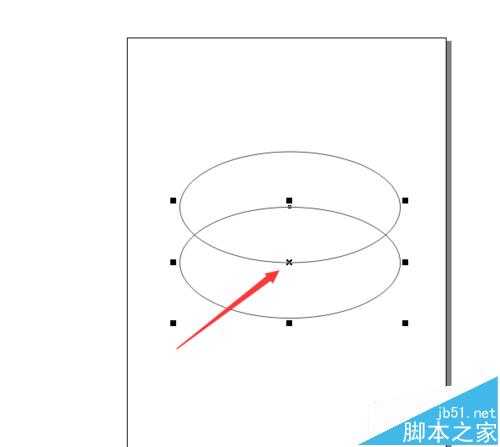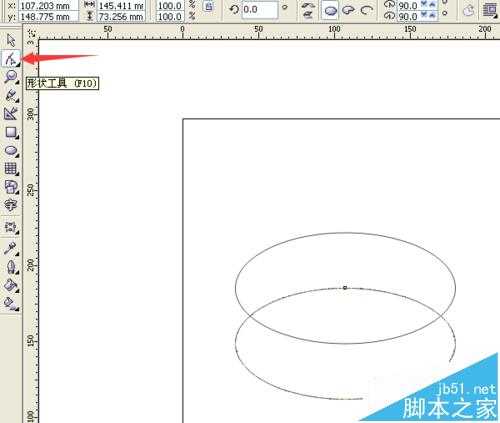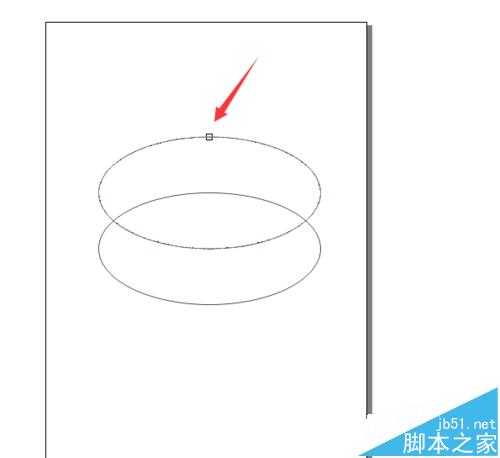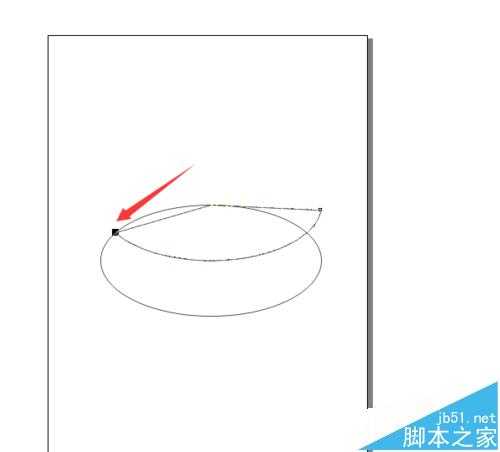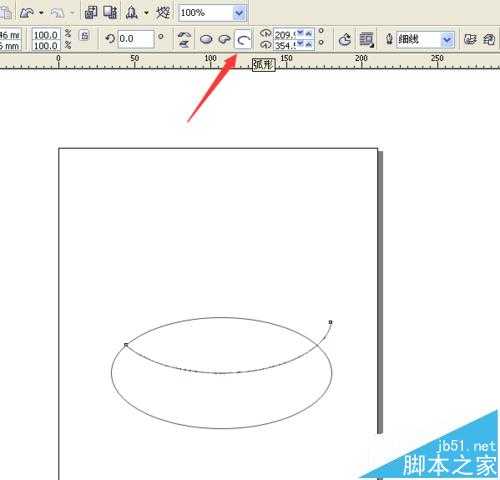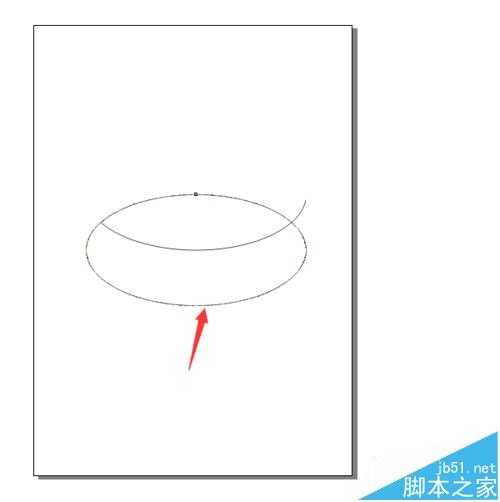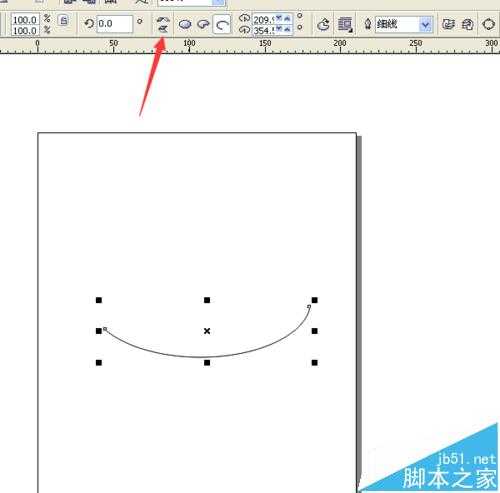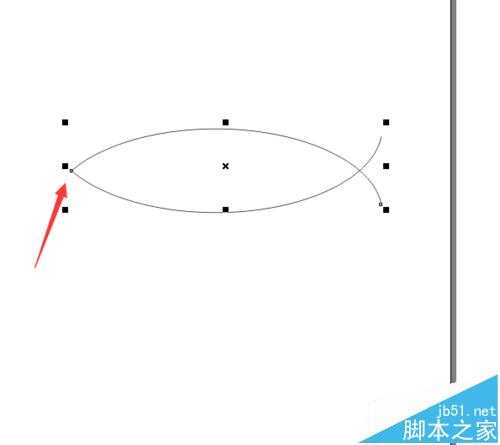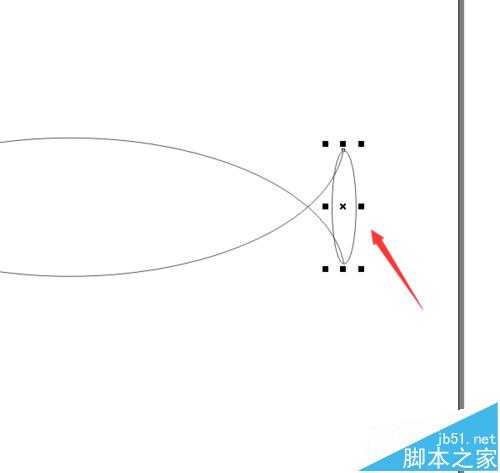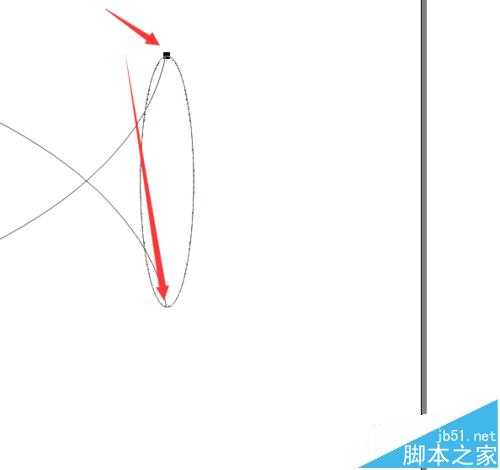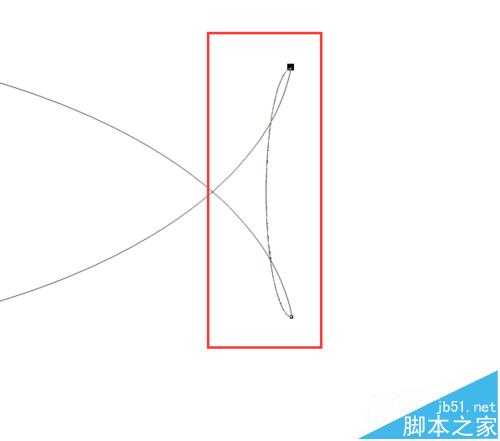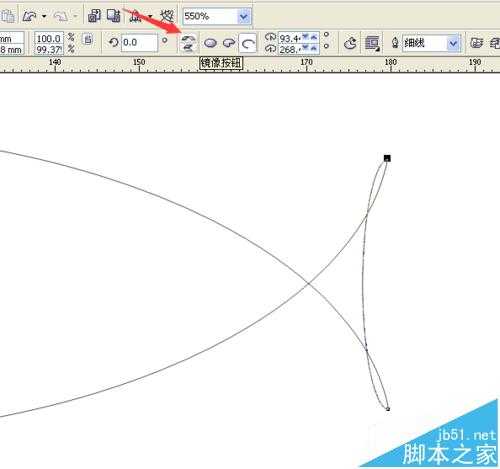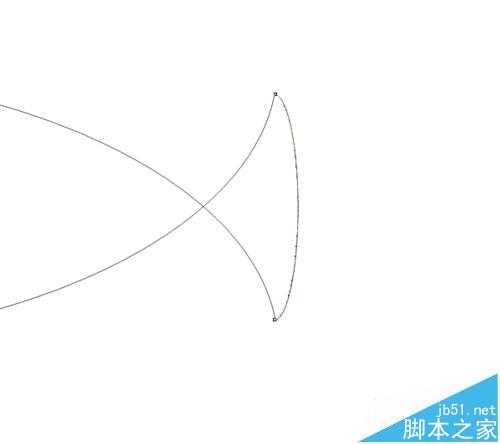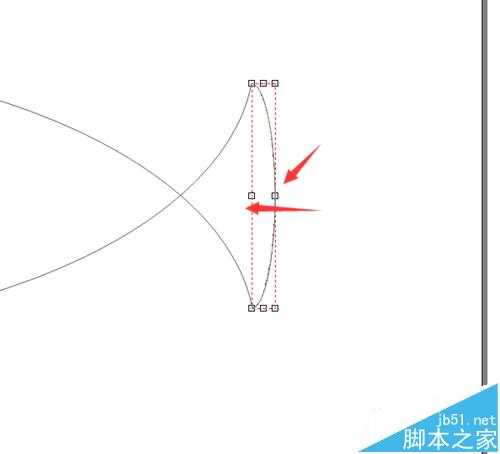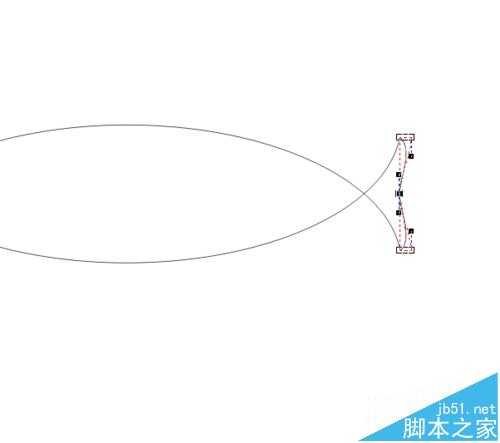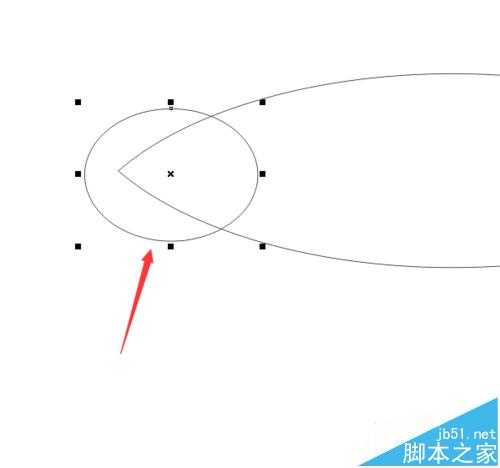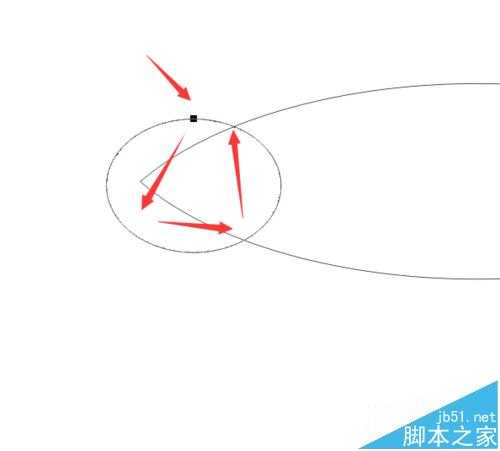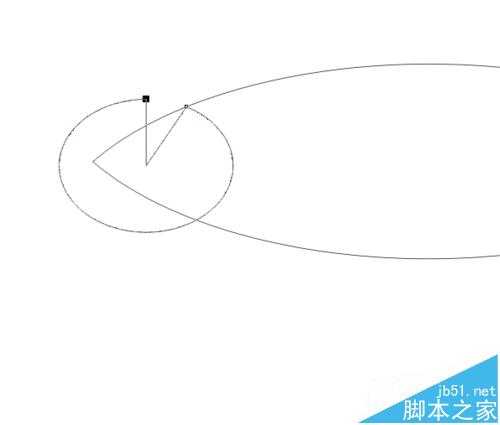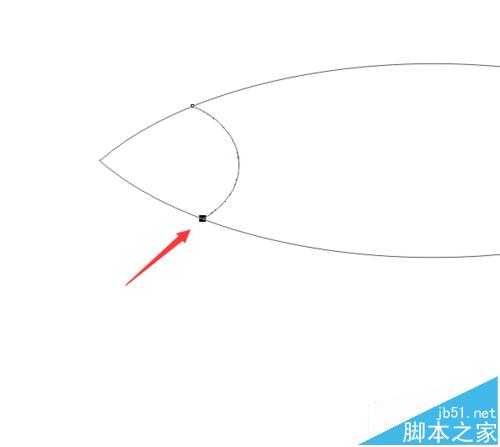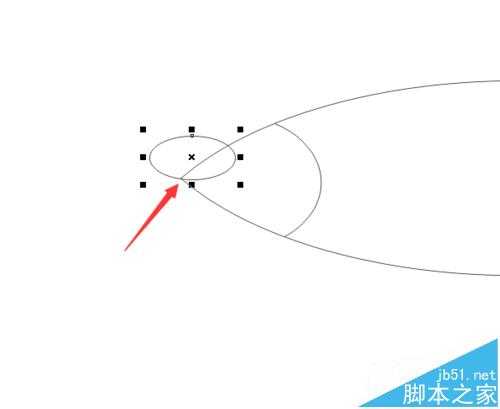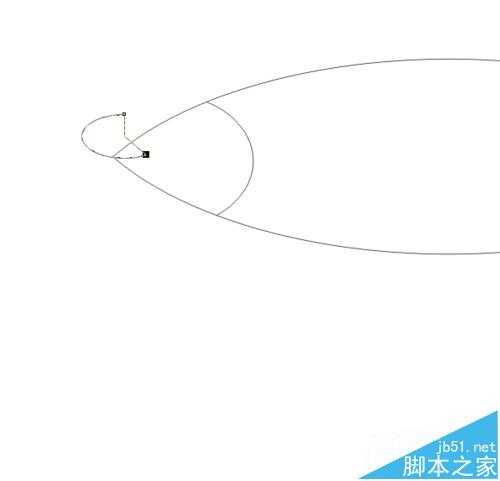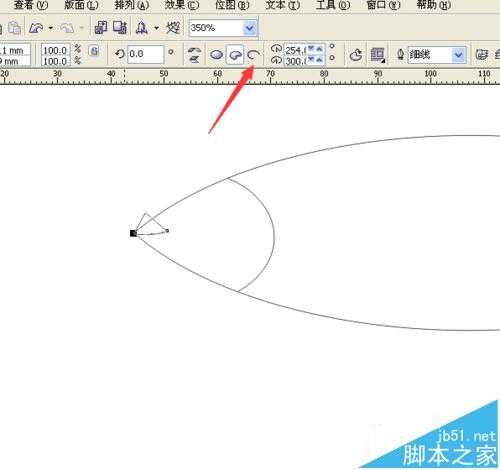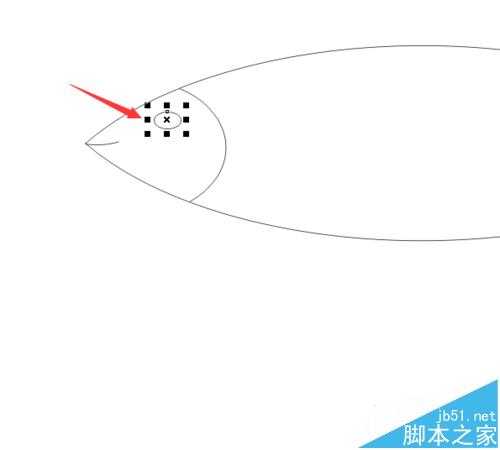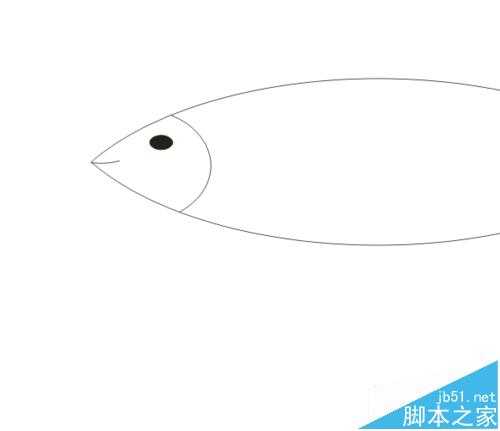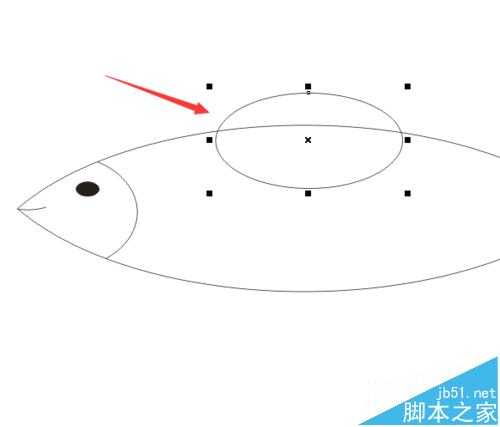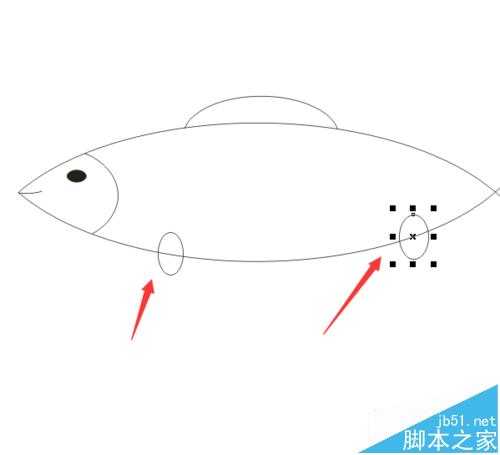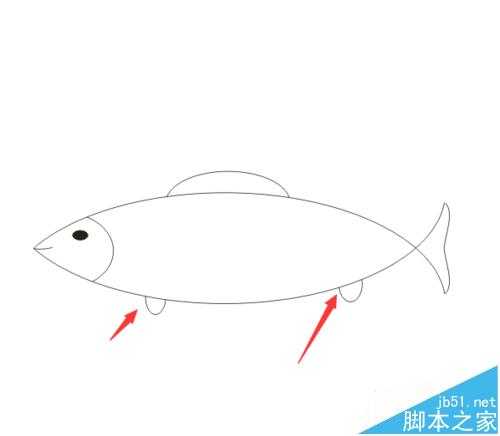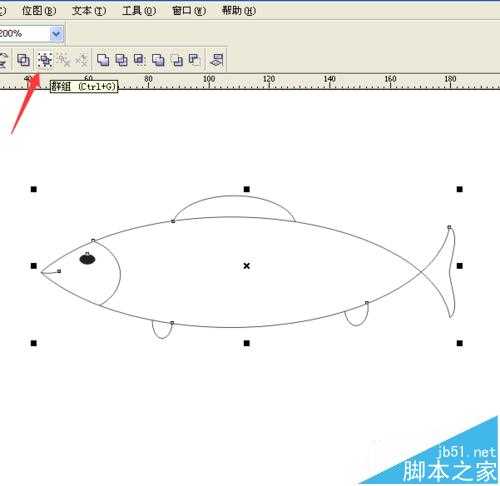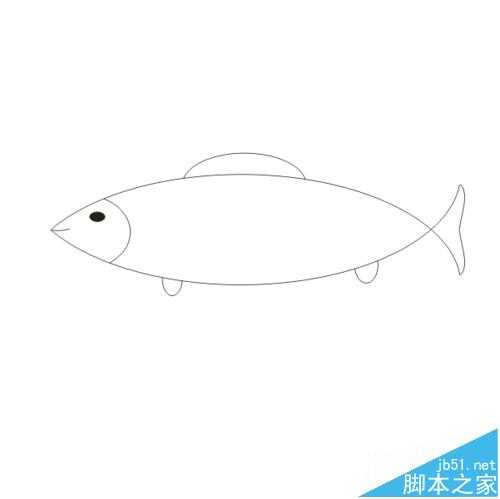下面详细的介绍怎么用CorelDRAW软件画一条小鱼,对CorelDRAW软件有兴趣的朋友,可以一起讨论研究。
1、在电脑上打开CorelDRAW软件,选择”椭圆工具“,画一个椭圆。
2、用选择工具选择上这个椭圆,再按一次数字键盘的“+”键,就可以在原地复制出一个椭圆来。将复制出来的椭圆移到下边来,并且使复制出来的椭圆的中心点与上面的椭圆的边线相交。
3、选择“形状工具”,再点击上面那个椭圆。
4、点击椭圆上面的一点不松开鼠标,将点顺时针称到如下图效果的位置,再松开鼠标。
5、再把另一个点,用逆时针的方向移到与下面的椭圆相交的位置上。再点击属性栏上的“弧形”的按键。
6、点击下边的椭圆,再按键盘上的Delete键,将这个椭圆删除。
7、用选择工具选择弧形,再按一次数字键盘的“+”键,再点击属性栏的垂直翻转按键,将复制出来的弧形移好一点位置,使两个弧形的左边刚好相接上。
8、选择”椭圆工具“,在鱼的尾巴的地方画一个椭圆。并且调整椭圆的大小,使椭圆的边刚好鱼尾的线相接上。
9、选择“形状工具”,再点击椭圆上的点,用逆时针的方向移到与下面的线相交的位置上。
10、再点击一下属性栏的水平翻转按键,得到下图的效果。
11、选择“封套”,点击弧形上的中心点,往左边移到一些位置。
12、在鱼头的位置,用椭圆工具画一个椭圆。
13、选择“形状工具”,再点击椭圆上的点,用逆时针的方向将点移到与上面的线相交的位置上。再将弧形的另一个点移到与下边的线交接的位置上。
14、在鱼嘴的位置画一个椭圆,使椭圆下边的线刚好在两条线中间的位置。
15、选择“形状工具”,将这个椭圆做成鱼嘴的样子,做好之后如果图形不是弧形的话,可以点击属性栏的“弧形”按键将图形转为弧形。
16、接着,画一个椭圆作为鱼的眼睛,并且将椭圆填充为黑色。
17、在鱼背上画一个椭圆,并且用“形状工具”,将这个椭圆做成如下图的效果。
18、在鱼肚上画两个椭圆,并且用“形状工具”,将这两个椭圆做成如下图的效果。
19、将所有图形都选择上,再点击属性栏的“群组”按键,将图形进行群组。这样,一条小鱼就制作完成了。
相关推荐:
cdr怎么旋转图形? cdr图形旋转工具的使用方法
coreldraw怎么画罗纹?cdr服装设计中画罗纹的教程
cdr怎么随心所欲的剪裁形状?cdr图框精确剪裁的实例教程
cdr,小鱼
免责声明:本站文章均来自网站采集或用户投稿,网站不提供任何软件下载或自行开发的软件! 如有用户或公司发现本站内容信息存在侵权行为,请邮件告知! 858582#qq.com
稳了!魔兽国服回归的3条重磅消息!官宣时间再确认!
昨天有一位朋友在大神群里分享,自己亚服账号被封号之后居然弹出了国服的封号信息对话框。
这里面让他访问的是一个国服的战网网址,com.cn和后面的zh都非常明白地表明这就是国服战网。
而他在复制这个网址并且进行登录之后,确实是网易的网址,也就是我们熟悉的停服之后国服发布的暴雪游戏产品运营到期开放退款的说明。这是一件比较奇怪的事情,因为以前都没有出现这样的情况,现在突然提示跳转到国服战网的网址,是不是说明了简体中文客户端已经开始进行更新了呢?